事情总有两方面,有好的一面,就会有坏的一面,对于电脑密码来说,坏的一面就是一旦忘记了密码,忘记电脑开机密码的情况相信不少人都遇到过,因此很多人都想知道破解电脑密码的方法,如果一直想不起来就无法使用电脑了,那么电脑开机密码忘记了怎么办呢?下面,小编给大家分享电脑开机密码忘记的处理技巧。
不管笔记本电脑还是台式电脑,很多人为了电脑数据的安全,都给电脑设置了密码,密码虽好也给用户带来麻烦,比如经常有用户就把电脑开机密码忘记了,这时候就进不了系统,那么多了密码忘记能重装系统吗?答案是肯定的,下面,小编给大伙演示电脑开机密码忘记的解决流程。
电脑开机密码忘记怎么办
首先我们要准备一个制作好的U盘启动盘,
然后把U盘插进电脑的USB接口处,
开机看到启动画面的时候按下快捷键进入老毛桃的主菜单界面,
然后把光标移动到“【09】运行Windows登陆密码破解菜单”后按回车键
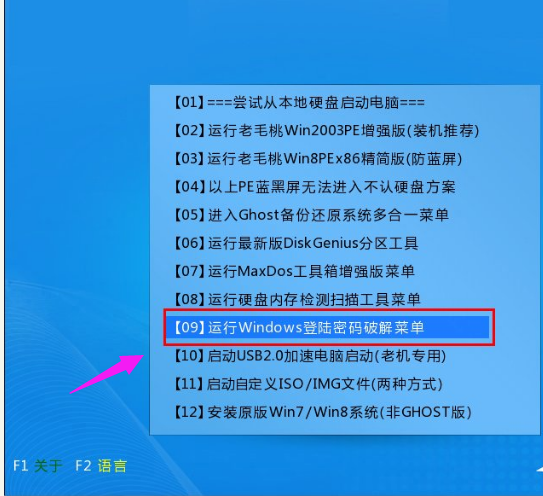
密码忘记电脑图解1
接着我们移动光标选择“【01】清除Windows登录密码(修改密码)”,然后按回车键
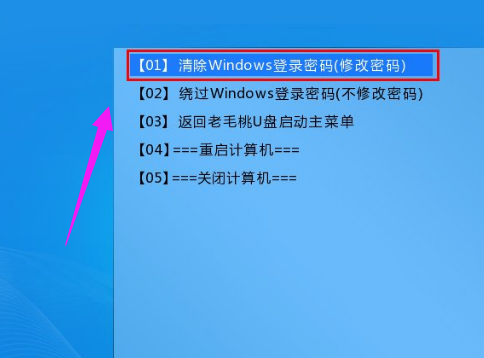
开机密码电脑图解2
当按下回车键以后会出现Windows登录密码清理的相关选项界面,我们此时在“选择输入序号”那里输入序号“1”,然后按回车键
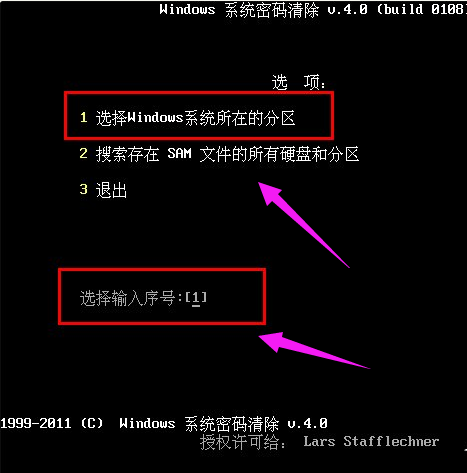
开机密码电脑图解3
接下来在出现的逻辑驱动器列表的页面中我们输入序号“0”,0为小编电脑上的系统分区。
按回车键确认
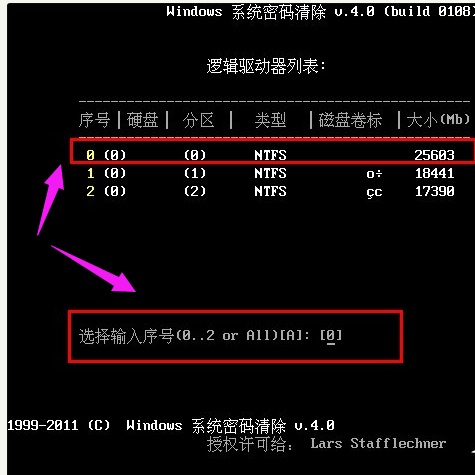
电脑密码电脑图解4
此时会自动搜索此分区中的文件sam,搜索时间大概在数秒钟之内,在提示已经搜索到“sam”文件了后我们按回车键继续

电脑密码电脑图解5
此时所列出的是这个文件内所记录下此电脑的所有账户信息。我们在此寻找需要清楚登录密码的账户,通常来说“Administrator”用户是我们电脑上所常用的电脑账户。那么我们输入对应的序号0,之后按下回车键即可。下图为接上图之后按下回车键进入相关选项的界面
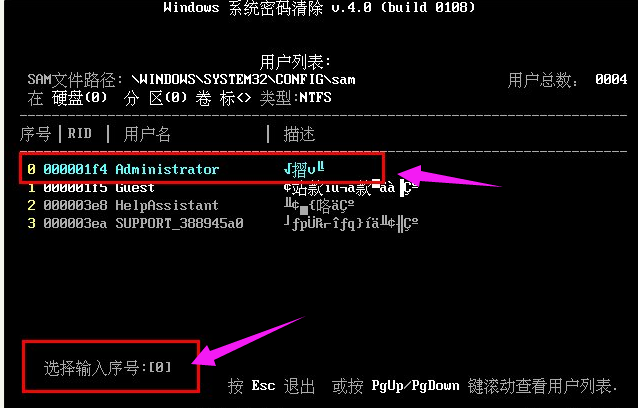
密码忘记电脑图解6
在出现此画面时只需要按下“Y”键即可清除当前用户登录的密码!在提示已清楚成功后可直接重启电脑。
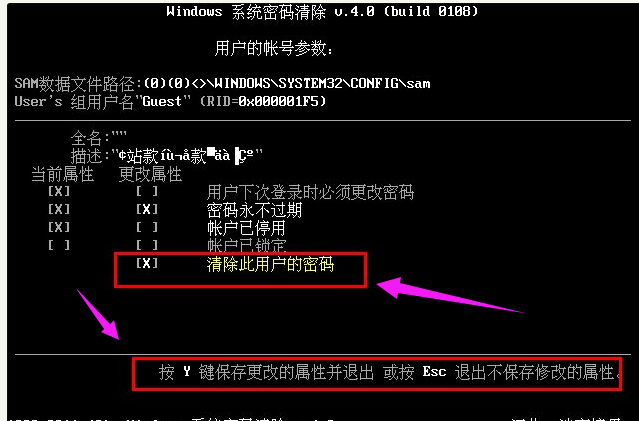
电脑密码电脑图解7
以上就是电脑开机密码忘记的处理技巧。
Copyright ©2018-2023 www.958358.com 粤ICP备19111771号-7 增值电信业务经营许可证 粤B2-20231006